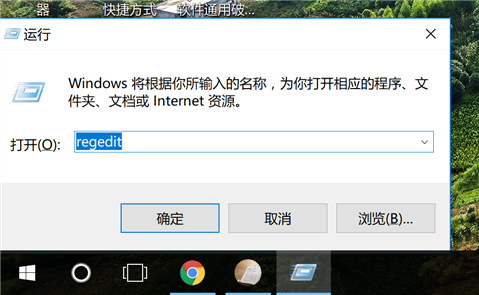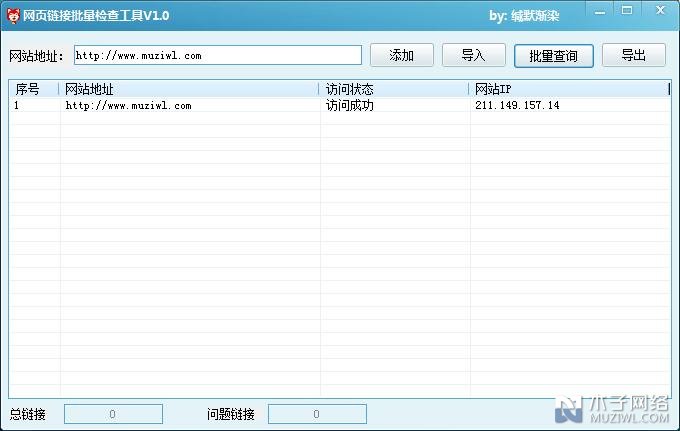【WPS办公】Excel表格技巧—将数据中的负数批量设置为红色字体
发布时间:2020-09-17
Excel表格技巧—将数据中的负数批量设置为红色字体,我们在利用 进行日常办公时,经常需要制作各种各样的表格,当我们的表格当中发现很多负数的时候,为了标记它们,我们可以将负数设置为红色,但一个一个的设置总会很麻烦,今天我们就来教大家,如何在Excel表格当中将负数批量的设置为红色,具体怎么操作呢,一起来学习一下吧。,首先,我们看到如下表格,数据里包含负数。,,
,选中所有数据,单击右键选择设置单元格格式。,,
,弹出单元格格式的对话框,在分类当中选择数值,然后在负数的对话框当中选择最后一行中负数红色字体,单击确定。,,
,然后,我们将小数位数设置为0,单击确定。,,
,然后我们看到,所有的负数都变为红色了。,,
,那么,在Excel表格当中,将数据中的负数批量设置为红色字体的方法,是不是非常简单呢,你学会了吗?,
- 话题列表
- 推荐阅读
-
- 优质推荐
全站搜索